Фронт-офисного
| Вид материала | Руководство пользователя |
Содержание6.9.Создание шаблона выписки 6.10.Формирование выписки по сохраненному шаблону 6.11.Остатки на счетах Остатки на счетах |
- Знаменні та пам’ятні дати в квітні 2010 року, 163.66kb.
- Живет в нашей деревне Иркинеево Симонов Александр Леонидович- ветеран Великой Отечественной, 7.55kb.
- Лекция на тему: «Пивной фронт: за кем беда?», 23.82kb.
- Липунова Семёна Ивановича не стало. Ксожалению, своего прадеда я никогда не видела,, 41.92kb.
- Язнала только своих бабушку и дедушку по маминой линии. Дедушка 22 июня 1941-го,, 49.71kb.
- «Информатика и вычислительная техника», 261.33kb.
- Более 400 моих односельчан ушло на фронт. Из них погибли 258!, 155.61kb.
- Прежде всего Оглавление 4 Ответы на вопросы для сомневающихся, 8028.92kb.
- Прежде всего Оглавление 4 Ответы на вопросы для сомневающихся, 8397.43kb.
- «Апробация умк «Использование и обслуживание периферийного и офисного оборудования», 161.52kb.
6.9.Создание шаблона выписки
Чтобы создать шаблон, по которому в дальнейшем можно будет формировать выписки:
- Выберите на панели задач раздел «Выписки»;
- Нажмите кнопку «Мастер построения выписки» или «Сохранение выписки в файл» на панели задач;
- Настройте реквизиты выписки, как описано выше (см. «Выписка за период» и «Электронная выписка (экспорт данных в формат старого «Клиент-Банка»)»;
- На третьей странице Мастера (содержит данные о периоде и параметрах выписки) установите флажок «Сохранить формируемую выписку как шаблон»;
- Нажмите кнопку «Дальше»;
- В поле Файл для сохранения шаблона укажите путь и имя файла, в котором будет сохранен новый шаблон выписки. Вы можете ввести только имя файла, в этом случае система сохранит его в каталог, используемый по умолчанию;
Внимание! По умолчанию система сохраняет файл-шаблон выписки (в формате .reptmpl для обычной выписки и .ELreptmpl – для электронной выписки) в папке RepTmplts, которая находится в том же каталоге, что и исполняемый файл системы. Файлы-шаблоны из этой папки автоматически подгружаются системой в список предлагаемых на первой странице Мастера шаблонов (см. «Формирование выписки по сохраненному шаблону»).
- В поле Описание шаблона введите произвольное текстовое описание;
- Нажмите кнопку «Завершить».
6.10.Формирование выписки по сохраненному шаблону
Система позволяет формировать выписки как строго по шаблону, так и с изменением каких-либо параметров выбранного шаблона.
Чтобы сформировать выписку по шаблону:
- Выберите на панели задач раздел «Выписки»;
- Нажмите кнопку «Мастер построения выписки» или «Сохранение выписки в файл» на панели задач;
- Установите флажок «Сформировать выписку на основе параметров шаблона»;
- Выберите из списка шаблон, согласно которому вы хотите сформировать выписку. Список содержит шаблоны (файлы формата .reptmpl для обычной выписки и .ELreptmpl – для электронной выписки) из папки RepTmplts, которая находится в том же каталоге, что и исполняемый файл системы;
- Если нужный вам шаблон хранится в другой папке, нажмите кнопку «Добавить шаблон» и укажите путь к шаблону, по которому вы хотите сформировать выписку;
- Нажмите кнопку «Завершить» – выписка по выбранному вами шаблону будет сформирована;
Внимание! Если вы хотите изменить какие-либо параметры выписки, формируемой по шаблону, то перед ее формированием установите флажок «Изменить значения параметров шаблона».
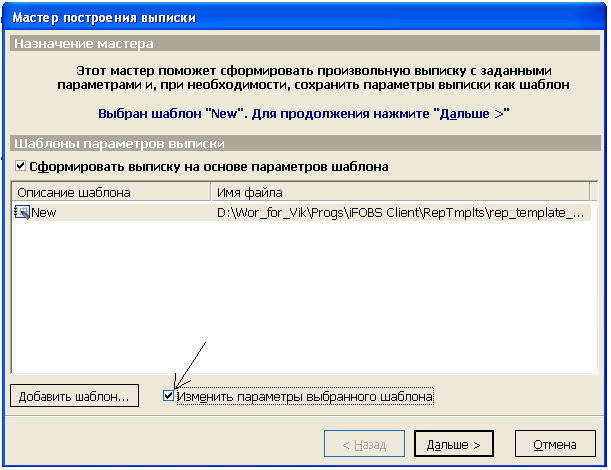
6.11.Остатки на счетах
Для вызова задачи используйте кнопку «Остатки на счетах» на панели «Задачи».

Форма служит для отображения данных об остатках на счетах, доступных текущему пользователю, за выбранную дату или период. В окне «Остатки на счетах» информация по счетам дублирует данные, содержащиеся на форме «Мой iFOBS». Но в колонках «Текущий остаток» и «Остаток на начало дня» возле суммы остатка указывается, относится ли данный остаток к активу (ожидается) или к пассиву (имеется) – рядом с суммой проставляется буква П или А. Данные на этой форме недоступны для редактирования.
Чтобы просмотреть остатки на счетах за дату или период:
- Выберите один из фильтров в верхней части формы:
- «Текущий» – данные об остатках на счетах за текущий операционный день;
- «Предыдущий» – данные об остатках на счетах за предыдущий операционный день;
- «Дата» – данные об остатках на счетах за дату, указанную в поле справа;
- «Период» – данные об остатках на счетах за период, даты начала и окончания которого указаны в полях справа, по дням;
- «Текущий» – данные об остатках на счетах за текущий операционный день;
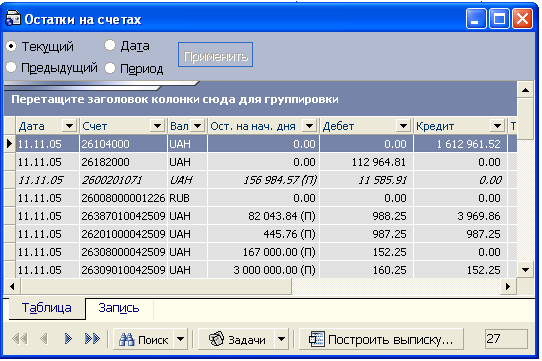
- Выбрав нужный фильтр, нажмите кнопку «Применить». Система отобразит данные об остатках на ваших счетах в таблице. Закрытые счета отображаются «перечеркнутыми» строками.
Для просмотра информации по выбранной записи, выберите закладку «Запись». Обратите внимание, что в открывшемся окне данные недоступны для редактирования.
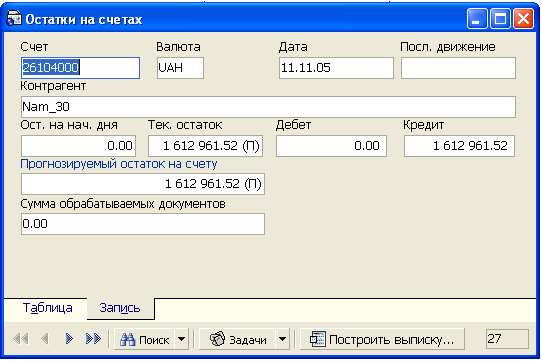
Данные формы могут быть представлены в виде выписки « Остатки на счетах». Чтобы сформировать выписку, в которой содержатся данные, отображаемые в данный момент в форме, нажмите кнопку
 на панели инструментов. При необходимости формируемую выписку можно сохранить как шаблон (см. «Создание шаблона выписки»).
на панели инструментов. При необходимости формируемую выписку можно сохранить как шаблон (см. «Создание шаблона выписки»).Внимание! При расчете значения поля «Прогноз» система учитывает только суммы гривневых документов с двумя подписями во всех состояниях, кроме «Проведен» и «Отложен».
